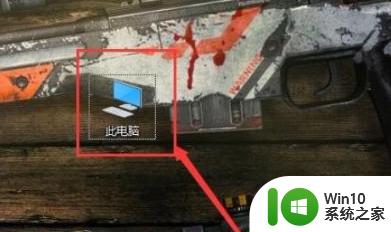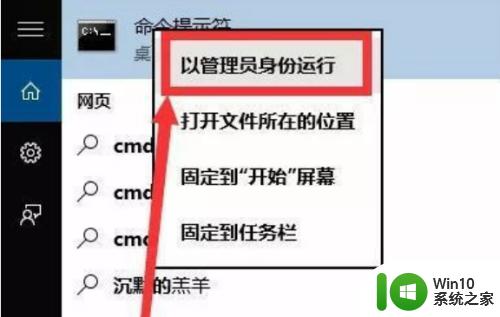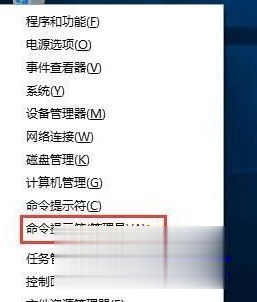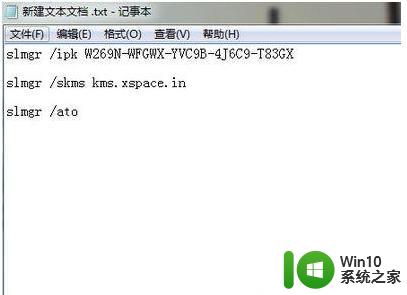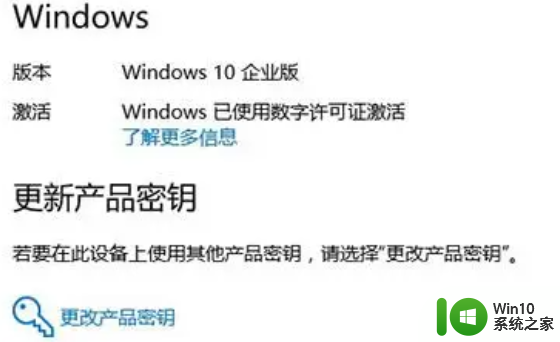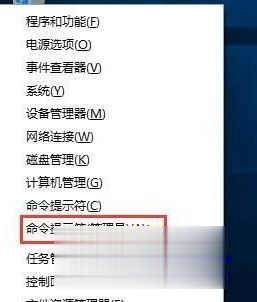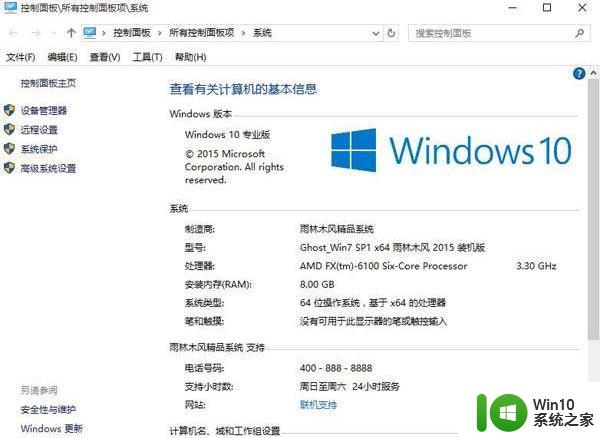windows10激活服务器确定指定的产品密钥被阻止如何修复 Windows10激活服务器指定产品密钥被阻止解决方法
更新时间:2024-04-30 17:12:43作者:xiaoliu
在使用Windows10系统时,有时可能会遇到激活服务器指定的产品密钥被阻止的问题,这种情况会导致系统无法正常激活,给用户带来不便。不过不用担心我们可以通过一些方法来解决这个问题,确保系统能够正常激活并正常使用。接下来我们将介绍一些解决方法,帮助大家解决Windows10激活服务器指定产品密钥被阻止的情况。
具体方法:
1、首先在电脑桌面上找到“此电脑”。
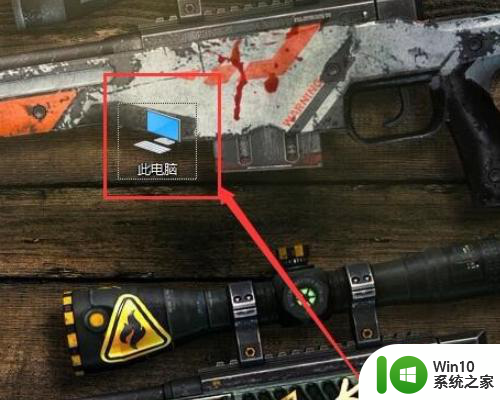
2、然会右击,选择属性,如图所示。
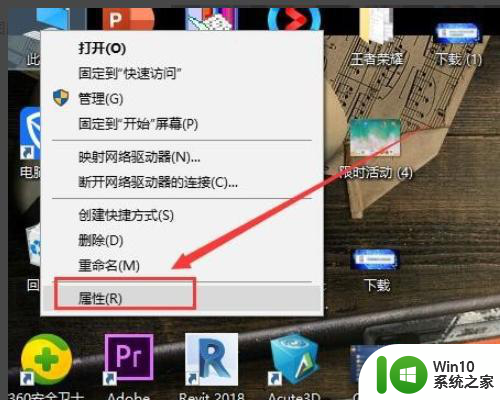
3、进入属性后,点击“更改产品密匙”,如图所示。
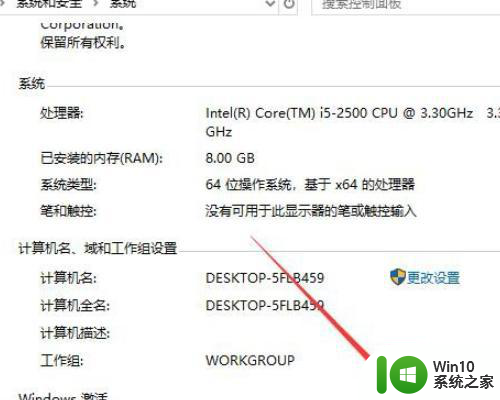
4、此时会提示让你输入产品密匙,然后将你购买的windows10产品密匙序列号输入。
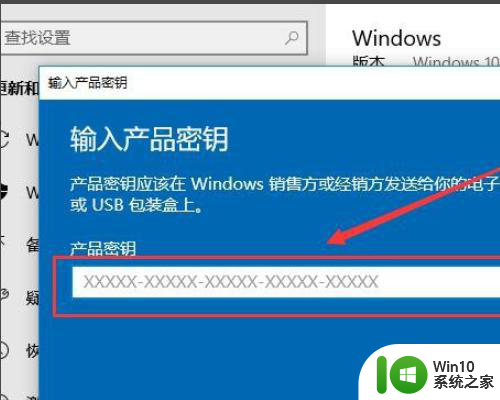
5、产品密匙序列号输入后,点击下一步。
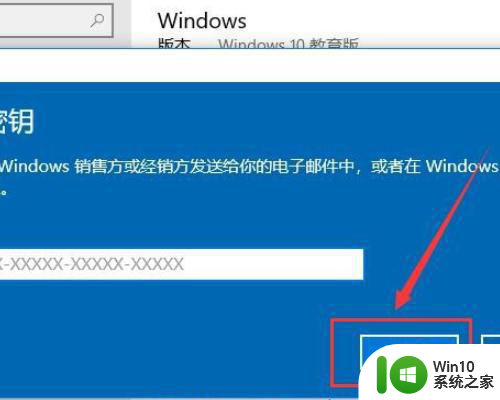
6、点击下一步,等待一分钟左右。你的电脑Windows10专业版产品密匙就更换好了。
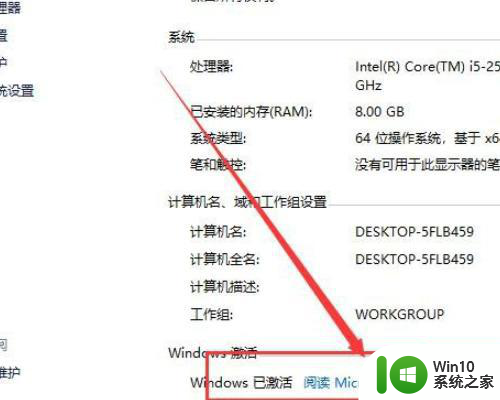
以上就是windows10激活服务器确定指定的产品密钥被阻止如何修复的全部内容,还有不懂得用户就可以根据小编的方法来操作吧,希望能够帮助到大家。